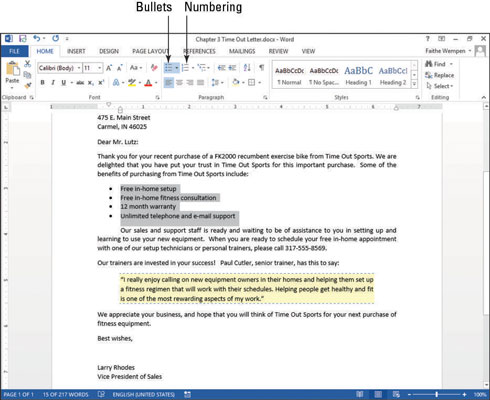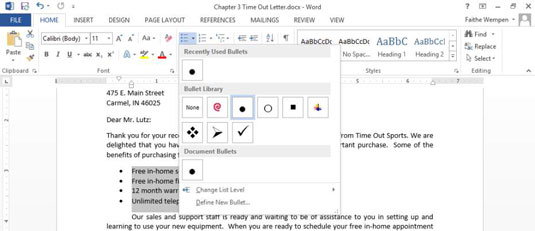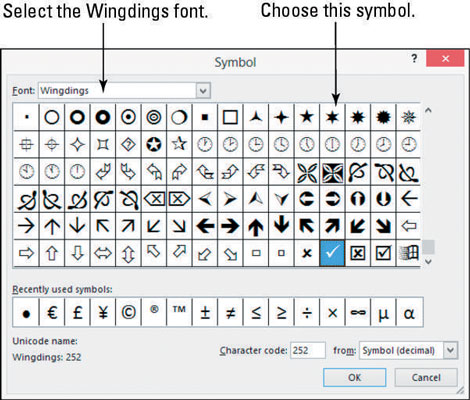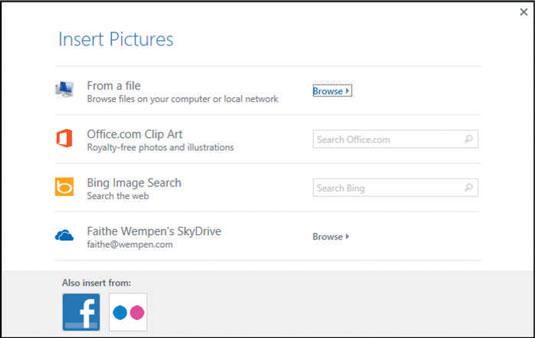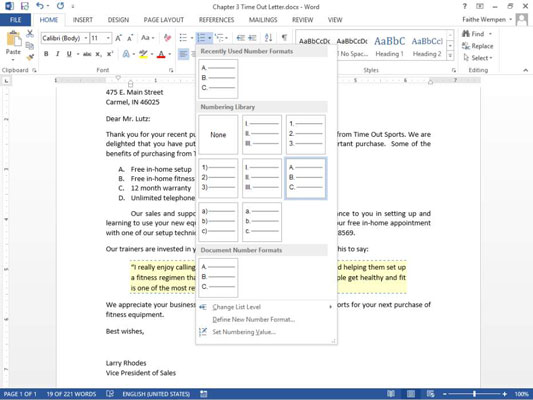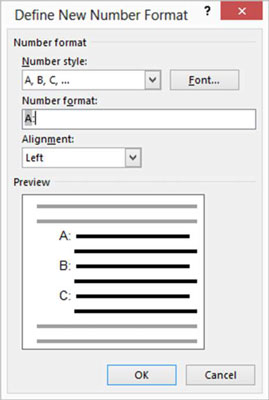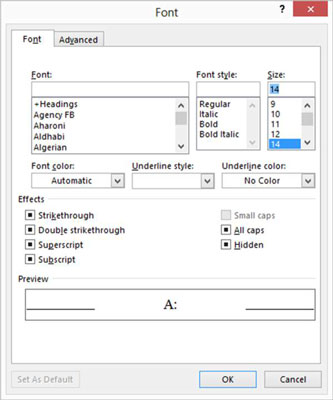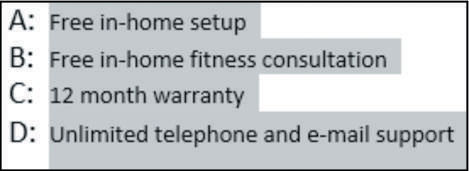Word muudab dokumentides täpp- ja nummerdatud loendite loomise lihtsaks. Saate luua loendi olemasolevatest lõikudest või lülitada sisse loendi funktsiooni ja tippida loendi töö käigus. Mõlemal juhul kasutate vahekaardil Avaleht nuppu Täpid või Nummerdamise nuppu.
Kasutage täpploendit loendite jaoks, kus üksuste järjekord ei ole oluline ja iga üksuse ees kasutatakse sama täpploendit (nt või →). Võite kasutada täpploendit näiteks reisi pakkimisnimekirja või edasiliikumise nimekirja jaoks.
Kasutage nummerdatud loendit loendite jaoks, kus üksuste järjekord on oluline, ja kus järjestuse tähistamiseks kasutatakse järjestikust sammu numbrit. Nummerdatud loend võib sisaldada retsepti või koosoleku päevakava samme.
Looge põhiline nummerdatud või täpploend
Järgides selles loendis olevaid juhiseid, saate teisendada lõigud nummerdatud loendiks ja seejärel muuta selle täpploendiks.
Wordis, kui dokument on avatud, looge loend või valige loendis juba dokumendis.
Klõpsake lindi vahekaardil Avaleht nuppu Nummerdamine.
Nimekiri muutub nummerdatuks.
Klõpsake nuppu Täpid.
Loend lülitub täpploendiks, nagu on näidatud sellel joonisel.
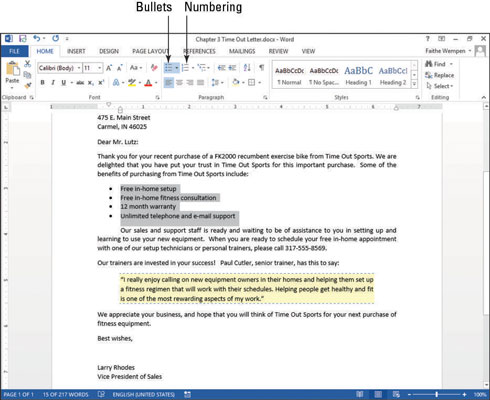
Muutke täpi tegelast
Täpploendi täppide jaoks võite kasutada mis tahes märki, mis teile meeldib; sa ei piirdu tavalise musta ringiga. Word pakub nupu Bullets paletil valikut mitme levinud märgi vahel, samuti saate valida mis tahes pildi või tähemärgi mis tahes fondi kasutamiseks.
Kui dokument on endiselt avatud, valige Wordis täppidega lõigud.
Klõpsake nupul Bullets allanoolt, avades selle palett, nagu on näidatud sellel joonisel.
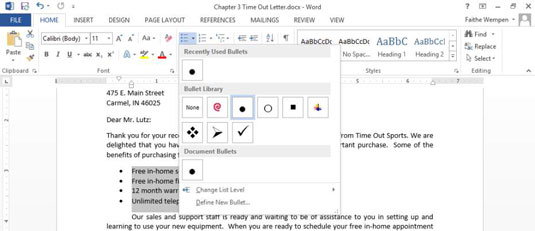
Klõpsake linnukese täppi.
Loend muutub selle märgi kasutamiseks.
Klõpsake nuppu Bullets uuesti allanoolt, avades uuesti selle paleti.
Valige Define New Bullet.
Avaneb dialoogiboks Define New Bullet.
Klõpsake nuppu Sümbol.
Avaneb dialoogiboks Sümbol.
Avage ripploend Font ja valige Wingdings, kui see pole veel valitud, nagu näidatud.
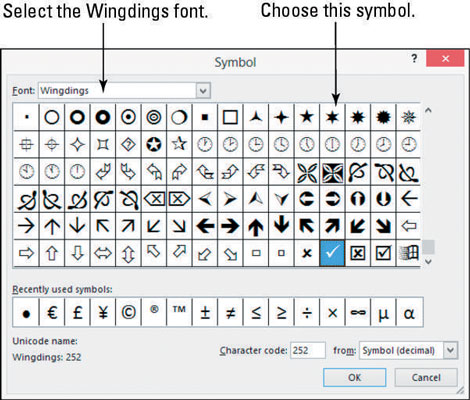
Otsige üles ja klõpsake sümbolit, mis teile meeldib.
Dialoogiboksi Sümbol sulgemiseks klõpsake nuppu OK.
Dialoogiboksi Define New Bullet sulgemiseks klõpsake nuppu OK.
Täpploend kuvatakse koos uute tärnidega.
Kasutage täpitegelasena pilti
Pildi kasutamiseks täpploendis täpina toimige järgmiselt.
Klõpsake nuppu Bullets uuesti allanoolt, avades uuesti selle paleti.
Valige Define New Bullet.
Avaneb dialoogiboks Define New Bullet.
Klõpsake nuppu Pilt.
Nagu näidatud, avaneb dialoogiboks Piltide lisamine.
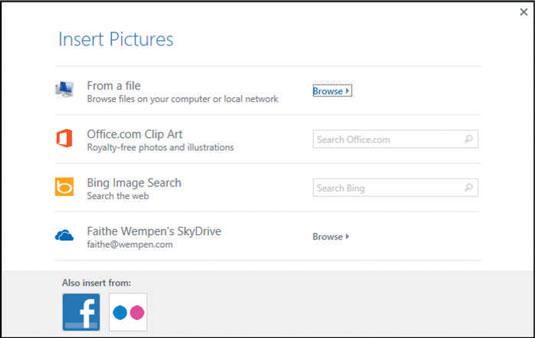
Klõpsake Office.com-i lõikepildi tekstiväljal ja tippige täpp ning seejärel vajutage sisestusklahvi.
Klõpsake mis tahes pildi täppe, mis teile meeldivad, ja seejärel klõpsake nuppu Lisa.
Valige üks lihtsatest graafikatest, mitte üks püssikuulide fotodest.
Dialoogiboksi Define New Bullet sulgemiseks klõpsake nuppu OK.
Pildi täpid kuvatakse dokumendis.
Salvestage dokumendi muudatused.
Muutke nummerdamisstiili
Nummerdamisstiili muutmine sarnaneb täpimärgi muutmisega, kuid teil on mõned lisavõimalused, näiteks algusnumbri valimine. Saate valida erinevate nummerdamisstiilide hulgast, mis sisaldavad suur- või väiketähti, rooma numbreid või araabia (tavalisi) numbreid.
Kui dokument on avatud, valige Wordis täppidega lõigud, kui need pole veel valitud.
Klõpsake lindi avalehe vahekaardi Nummerdamise nupul allanoolt, avades selle palett.
Klõpsake paleti jaotises Nummerdamisteegi nummerdamisstiili, mis kasutab suurtähti (A, B, C).
Vaadake seda joonist.
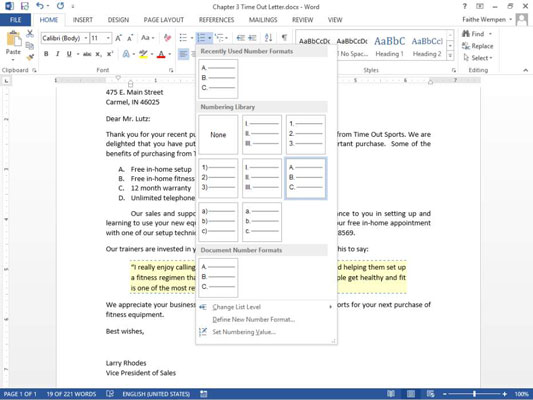
Klõpsake vahekaardi Avaleht nupul Nummerdamine allanoolt ja seejärel nuppu Määra uus numbrivorming.
Kustutage tekstikastis Numbrivorming varjutatud A-le järgnev punkt ja tippige koolon (:), nagu näidatud.
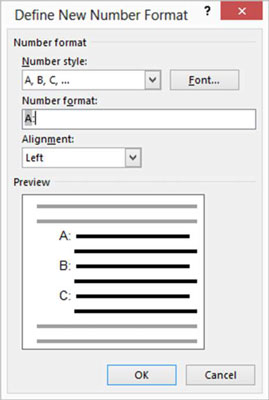
Klõpsake nuppu Font.
Avaneb dialoogiboks Font.
Määrake fondi suurus, nagu on näidatud sellel joonisel.
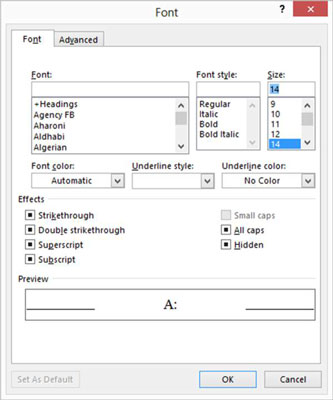
Dialoogiboksi Uue numbrivormingu määramine naasmiseks klõpsake nuppu OK ja seejärel uue vormingu aktsepteerimiseks nuppu OK.
Loend kuvatakse nüüd eriti suurte tähtedega, millele järgnevad koolonid, nagu näidatud.
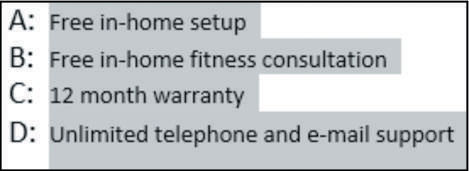
Salvestage dokumendi muudatused ja sulgege see.